Programar o traballo durante varios días
Os requisitos pódense programar en varios días e semanas. Os distribuidores poden programar o traballo de varios días entre as reservas existentes reservando dúas veces os horarios existentes ou como un bloque de tempo continuo.
Suxestión
Se o traballo que queres programar abarca varias semanas ou depende de pasos e fitos anteriores, considera usar Dynamics 365 Project Service coa funcionalidade de diagrama de Gantt.
Programe manualmente un requisito de varios días no panel de programación
A programación manual dun requisito de varios días no panel de programación permítelle escoller o método de asignación para determinar o desglose das reservas creadas ao programar. Se está a usar os detalles do requisito para definir o método de asignación, a programación manual do requisito ignoraraos. No seu lugar, utiliza a programación Asistente .
Abre o panel de programación na vista horaria e selecciona un requisito de varios días no panel de requisitos.
A continuación, selecciona un recurso no taboleiro para o que desexas programar o requisito de orde de traballo de varios días e selecciona Reservar.
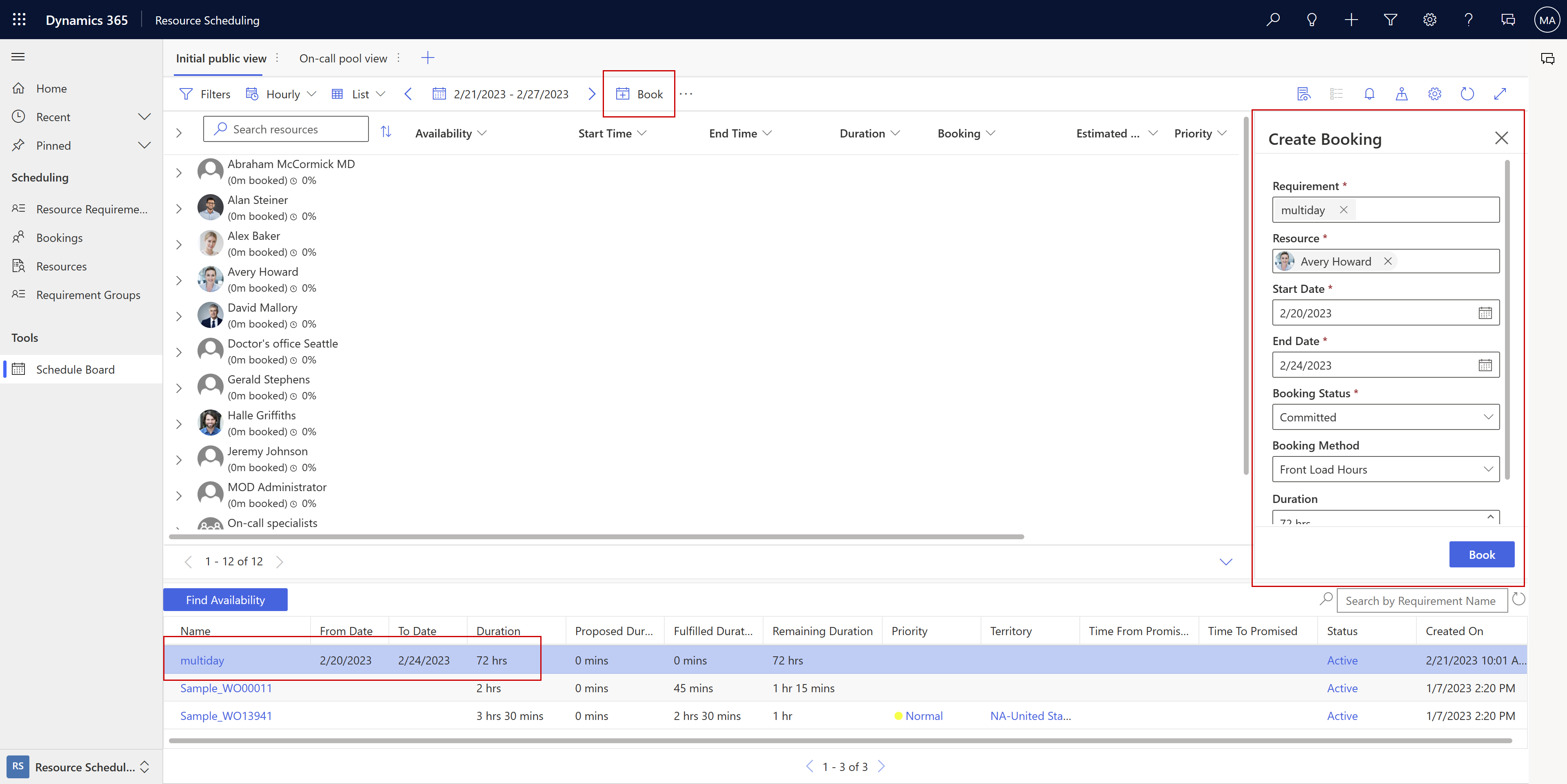
Atención
Non arrastre e solte o requisito de varios días a un recurso na vista do taboleiro por horas. Creará unha reserva longa e continua durante as horas non laborables.
No panel Crear reserva , revisa e actualiza os valores segundo sexa necesario. Escolle o Método de reserva para definir como repartir o requisito en varios días.
- Capacidade completa: reserva a capacidade completa do recurso para as datas especificadas desde e ata ata, sen ter en conta a capacidade restante do recurso ou a duración do requisito.
- Capacidade porcentual: reserva o recurso para unha porcentaxe de capacidade para as datas especificadas desde e ata.
- Distribuír uniformemente as horas: reserva o recurso durante un número de horas especificado, distribuíndo o tempo de forma uniforme ao día nas datas especificadas desde e ata.
- Horas de carga frontal: reserva o recurso durante un número especificado de horas, cargando anticipadamente as horas diarias durante as datas especificadas desde e ata. O método de carga frontal considera as reservas existentes e a capacidade dispoñible.
Nota
A capacidade total, a capacidade porcentual, as horas de distribución uniforme e o tempo fixo poden levar a un exceso de reserva. Para obter máis información, consulte Métodos de asignación.
Seleccione Reservar e o sistema creará varias reservas durante varios días.
Crea e edita patróns para os requisitos
Use o control Especificar patrón para definir como dividir un requisito de longa duración en reservas individuais cando estea programado. Permite aos usuarios personalizar estes detalles de requisitos ademais dos métodos de asignación predeterminados.
Para crear un detalle do requisito, selecciona Engadir detalles para abrir un panel lateral onde elixes o requisito e estableces a duración, a hora de inicio e a hora de finalización da xanela horaria. Por exemplo, a xanela horaria é de 9:00 a 17:00 cunha duración de tres horas. Cando programas ese detalle de requisitos, o sistema reserva un recurso durante tres horas entre as 9:00 e as 17:00 horas. Teña en conta que a duración debe ser máis curta que a xanela de tempo. Alternativamente, na vista diaria, arrastre o requisito na grade para crear un novo detalle. En calquera dos dous métodos, seleccione Aplicar para gardar os detalles do requisito.
Para editar un detalle dun requisito existente, selecciónao para abrir o panel Editar detalles . Cambia a xanela de duración ou tempo e garda os cambios. Para editar varios detalles á vez, selecciona o requisito e selecciona Editar todo dentro do intervalo no panel de detalles. En Resumo de duración, móstrase cada intervalo de datas que teña polo menos un detalle. Axuste a duración asignada cando sexa necesario. Usa a configuración de Asignación de duración para controlar como distribuír as duracións modificadas en varios detalles. Ao diminuír a duración, hai dúas opcións:
- Distribuídas proporcionalmente: a diminución da duración repártese entre todos os detalles contidos en proporción ás súas respectivas duracións, de forma que todos se reducen na mesma porcentaxe.
- Resta do total: a diminución réstase da lonxitude total de todos os detalles contidos. Este novo total distribúese de xeito uniforme entre os detalles contidos.
Ao aumentar a duración, hai catro opcións:
- Distribuídas proporcionalmente: o aumento da duración repártese entre todos os detalles contidos en proporción ás súas respectivas duracións, de forma que todos se incrementan na mesma porcentaxe.
- Carga frontal: o aumento da duración engádese ao primeiro detalle contido ata alcanzar a capacidade. Despois engádese ao seguinte detalle e así por diante.
- Distribuído uniformemente: o aumento repártese de xeito uniforme entre todos os detalles contidos.
- Engadido ao total: o aumento engádese á lonxitude total de todos os detalles contidos. Este novo total distribúese de xeito uniforme entre todos os detalles contidos.
Para eliminar un detalle, seleccione o detalle do calendario e seleccione Eliminar.
Use modelos de horas de traballo
Alternativamente, pode configurar un modelo de horas de traballo, que pode asignar a un requisito de recurso. O sistema xera detalles dos requisitos de recursos en función do modelo de horas de traballo.
Programe un requisito de varios días coa programación Asistente
Nota
Este escenario programa un requisito sen unha orde de traballo relacionada. Para programar unha orde de traballo de varios días coa programación Asistente, terás que engadir manualmente un requisito relacionado cun método de asignación a unha entidade programable e eliminar ou ignorar os creados automaticamente. Alternativamente, pode crear manualmente rexistros de detalles de requisitos con Especificar patrón para o requisito creado automaticamente. O requisito necesita un método de asignación establecido antes de gardar e os requisitos que son creados automaticamente polas entidades programables teñen un método de asignación de Ningún por defecto.
Crea un rexistro de requisitos de varios días cun conxunto de métodos de asignación. Proporcione detalles como habilidades, roles, preferencias de recursos e territorio de servizo para definir os recursos elixibles.
Nos rexistros de requisitos, vai a Relacionado> Detalles do requisito.
O sistema crea automaticamente detalles dos requisitos e divídeos en segmentos segundo a duración e o método de asignación. Os detalles do requisito baséanse no calendario do requisito. Edítaos seleccionando Modificar calendario no rexistro de necesidades de recursos.
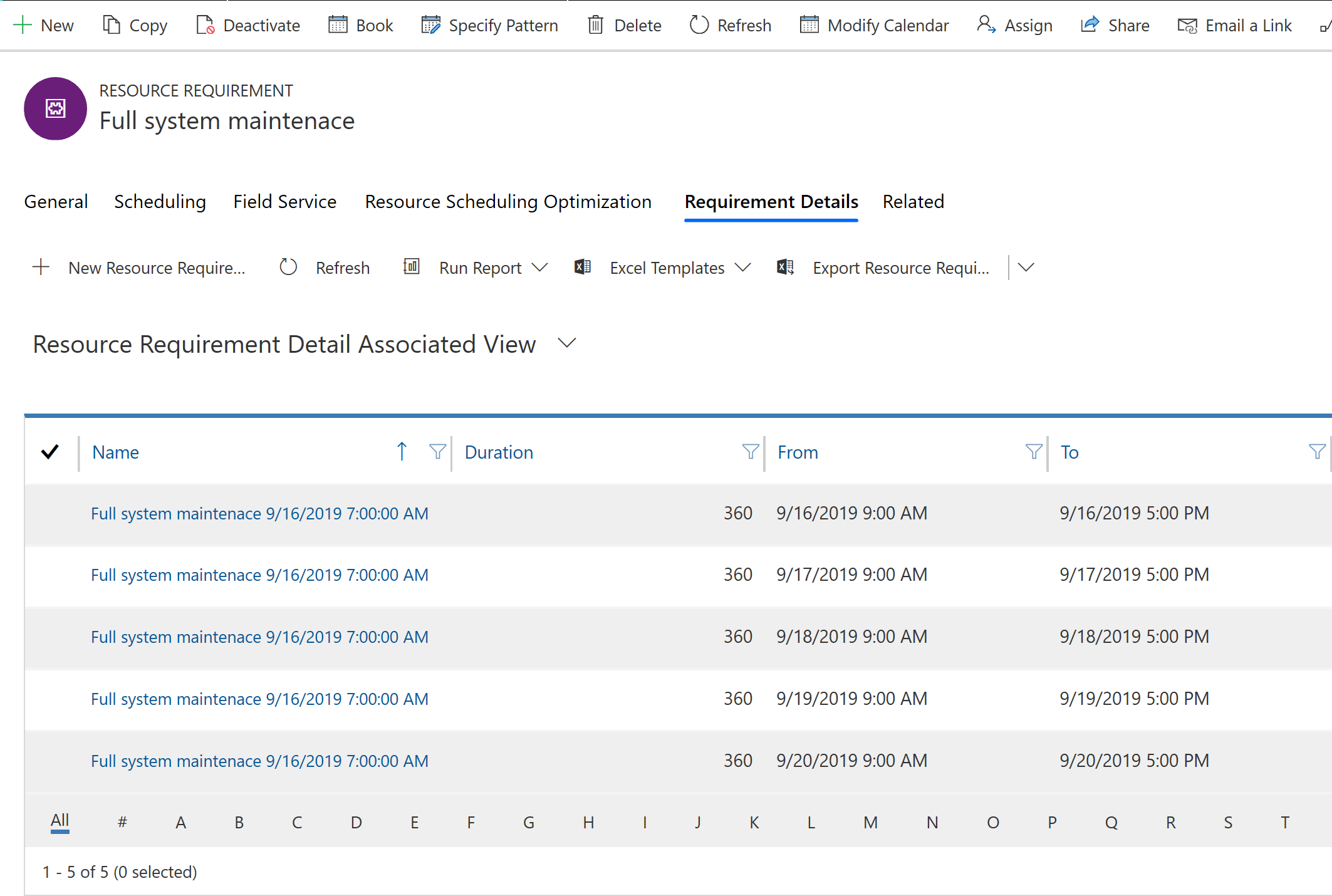
Seleccione Libro para lanzar a programación Asistente para o requisito de varios días.
Os recursos con dispoñibilidade e que cumpran os outros atributos mostraranse como resultados. Escolle un recurso, as datas e selecciona Libro para crear varias reservas segundo o patrón do método de asignación.
Programe un requisito de varios días para varios recursos
A partir dun requisito de recursos de varios días, vai a Relacionado>Detalles do requisito e selecciona Especificar patrón. Edite e anule o patrón de detalles do requisito creado polo método de asignación.
Seleccione Libro.
Escolle un recurso e días específicos só para ese recurso e, a continuación, selecciona Reservar (nonReservar e saír).
Despois, escolle outro recurso e días específicos só para ese recurso e selecciona Reservar de novo.
O sistema crea reservas para cada recurso nos días seleccionados.
Nota
Os recursos non necesitan dispoñibilidade continua nun só bloque. Por exemplo, se o requisito é un recurso durante cinco horas ao día, os recursos con cinco horas totais de dispoñibilidade móstranse nos resultados da programación Asistente.
O sistema non pode programar grupos de requisitos para varios días.
Pasos seguintes
Comentarios
Proximamente: Ao longo de 2024, retiraremos gradualmente GitHub Issues como mecanismo de comentarios sobre o contido e substituirémolo por un novo sistema de comentarios. Para obter máis información, consulte: https://aka.ms/ContentUserFeedback.
Enviar e ver os comentarios